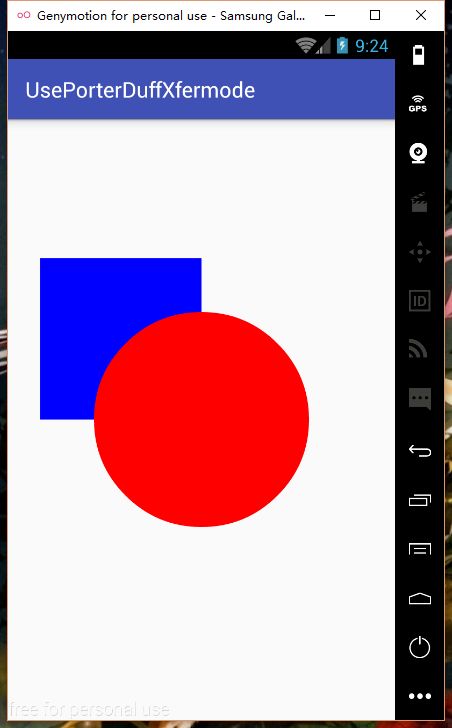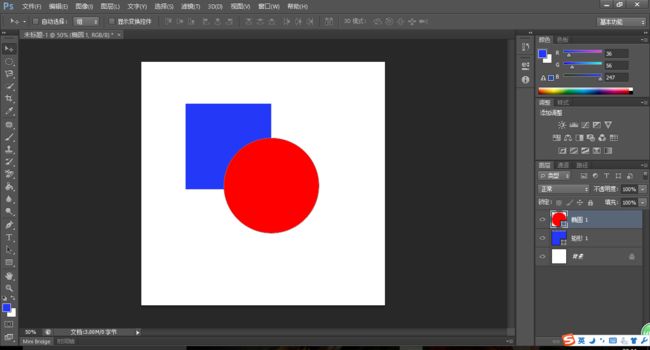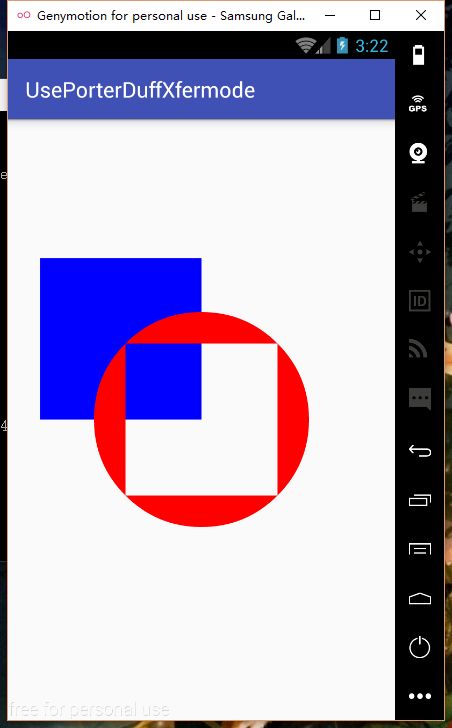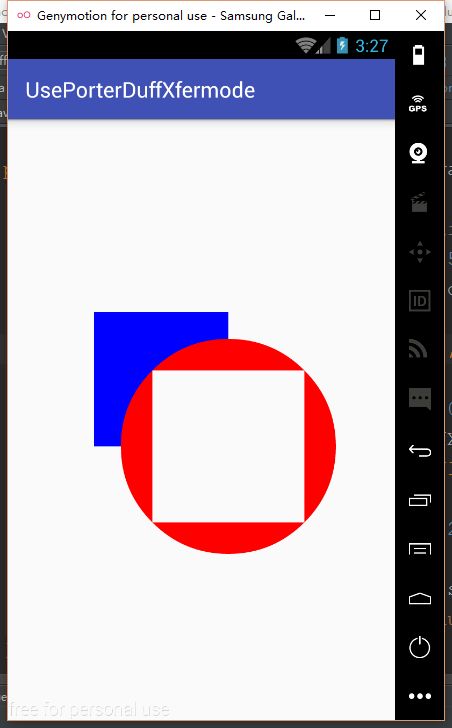自定义View——PorterDuffXfermode
楔子
我们在自定义的过程,经常会遇到多个图形相交的问题(如下图),那么系统是如何处理图片相交部分的绘制的呢?
View的基本框架(之后的代码都是基于该View):
public class PorterDuffXfermodeView extends View {
//画笔
private final Paint mPaint = new Paint();
//View的宽高
private int mViewWidth;
private int mViewHeight;
public PorterDuffXfermodeView(Context context) {
this(context,null);
}
public PorterDuffXfermodeView(Context context, AttributeSet attrs) {
this(context, attrs,0);
}
public PorterDuffXfermodeView(Context context, AttributeSet attrs, int defStyleAttr) {
super(context, attrs, defStyleAttr);
initWidget();
}
private void initWidget(){
//初始化画笔
mPaint.setStyle(Paint.Style.FILL);
mPaint.setAntiAlias(true);
mPaint.setDither(true);
}
@Override
protected void onSizeChanged(int w, int h, int oldw, int oldh) {
super.onSizeChanged(w, h, oldw, oldh);
mViewWidth = w;
mViewHeight = h;
}
@Override
protected void onDraw(Canvas canvas) {
super.onDraw(canvas);
}
}实现代码:
//自定义View
@Override
protected void onDraw(Canvas canvas) {
super.onDraw(canvas);
canvas.translate(mViewWidth/2,mViewHeight/2);
firstExample(canvas);
}
/** * 制作具有相交部分的圆和正方形 */
private void firstExample(Canvas canvas){
//绘制一个正方型
mPaint.setColor(Color.BLUE);
canvas.drawRect(-300,-300,0,0,mPaint);
//绘制一个圆
mPaint.setColor(Color.RED);
canvas.drawCircle(0,0,200,mPaint);
}首先我们要知道系统是如何绘制图形的,系统每绘制一个图形(如:canvas.drawXxx())就代表创建了一个图层,那么什么叫做图层?
我们看一张图就明白了

1、图片中的三个颜色分别代表一个图层,每个图层的内容就是绘制的图形。
2、系统默认是图层向上累加绘制,也就是红色是最先绘制的,蓝色是之后绘制的,黄色是最后绘制的。所以图形相交的部分,就被上层的图层的内容给掩盖了。
既然明白了图层的概念,我们就可以回到正题,如何处理图层的相交部分。Android为我们提供了PorterDuffXfermode这个类,来处理关于图层相交的问题。
PorterDuffXfermode的使用
PorterDuffXfermode能够实现的功能
首先我们来看一下PorterDuffXfermode有哪些功能
注:(dst表示先绘制的图,src表示后绘制的图)
稍微简单的解释一下常用的功能:
凡是带有IN的表示:取两个图层的相交部分,关于相交部分显示什么内容有DST和SRC决定。
凡是带有OUT的表示:取两个图层中另一方不相交的部分。
凡是带有OVER的表示:当俩个图层存在相交部分时,显示哪个图层的内容
PorterDuffXfermode的简单使用
作用一:图层的交换
任务:将第一幅图的正方形显示在顶部,圆形显示在底部。
首先如何创建PorterDuffXfermode。
//构造方法
/** * PorterDuff.Mode:这是一个枚举类,枚举类的参数为上面的示意图 */
PorterDuffXfermode(PorterDuff.Mode mode)然后,将创建好的PorterDuffXfermode放入Paint中
mPaint.setXfermode(new PorterDuffXfermode(mode))
为什么是将模式放入到画笔中0 0,这是表示画笔当遇到图形相交的问题的时候,按照这种方式来解决。
代码的实现:
private void secondExample(Canvas canvas){
//绘制一个正方型
mPaint.setColor(Color.BLUE);
canvas.drawRect(-300,-300,0,0,mPaint);
//设置相交时候,图层显示的模式(表示相交部分显示前一个图层的内容)
mPaint.setXfermode(new PorterDuffXfermode(PorterDuff.Mode.DST_OVER));
//绘制一个圆
mPaint.setColor(Color.RED);
canvas.drawCircle(0,0,200,mPaint);
}效果图 :
我们发现,竟然红色的圆消失了 - -,什么鬼跟说好的不一样呀!!。
原因是这种直接使用PorterDuffXfermode的用法是错误的- -,真是糟糕的体验,哪里错了,原理上完全没问题好吧。
(警告:PorterDuffXfermode的第一道坑)
正确的使用方法:首先需要创造一个Bitmap,然后首先在这个Bitmap上绘制完成之后,再将这个Bitmap通过canvas显示在View上。
正确代码:
private void thirdExample(Canvas canvas){
//创建一个Bitmap
Bitmap out = Bitmap.createBitmap(600,600, Bitmap.Config.ARGB_8888);
//创建该Bitmap的画布
Canvas bitmapCanvas = new Canvas(out);
//绘制一个正方型
mPaint.setColor(Color.BLUE);
bitmapCanvas.drawRect(0,0,300,300,mPaint);
//设置相交时候,图层显示的模式(表示当相交的时候,圆形为先绘制的图形)
mPaint.setXfermode(new PorterDuffXfermode(PorterDuff.Mode.DST_OVER));
//绘制一个圆
mPaint.setColor(Color.RED);
bitmapCanvas.drawCircle(300,300,200,mPaint);
//最后,将完成的图片绘制在View上
canvas.drawBitmap(out,-300,-300,null);
}效果图:
天哪,真是太麻烦了- - ,直接让圆形和方形的绘制顺序调换一下,才是最快最省时间的方法 ~~。当然对与这个例子通过调换执行顺序是最快的,但是毕竟我们是来学习使用技巧的。
实现圆框图片
作用二:实现两张图相交部分显示的效果
效果图:
原理说明:首先创建一个圆形,这个圆形是用来设置图片显示的区域。之后获取图片资源(图片的大小最好比设定的圆形大)。然后,设置Xfermode为SRC_IN就表示,当圆形和图片相交的时候,截取相交部分(也就是截取圆形),相交部分显示后一个图层的内容(也就是图片)
代码展示:
private void forthExample(Canvas canvas){
//创建自定义的Bitmap
Bitmap out = Bitmap.createBitmap(300,300, Bitmap.Config.ARGB_8888);
//获取图片
Bitmap bitmap = BitmapFactory.decodeResource(getResources(), R.mipmap.picture);
//获取Bitmap的画笔
Canvas bitmapCanvas = new Canvas(out);
//在Bitmap上绘制一个圆形
bitmapCanvas.drawCircle(150,150,150,mPaint);
//设置显示后画图形的交集
mPaint.setXfermode(new PorterDuffXfermode(PorterDuff.Mode.SRC_IN));
//绘制需要显示的图片
bitmapCanvas.drawBitmap(bitmap,0,0,mPaint);
canvas.drawBitmap(out,-150,-150,null);
}补充:图层的合并
在制作刮刮卡我们还需要补充一个知识,在开始的位置我曾讲到绘制一次图形就相当于创建一个图层。
其实实际上还有一个步骤,当使用canvas完成一次绘制过程后,就会将当前图层,和上一个图层合并为一个图层。也就是说,我们首先创建了一个图层,并在其上画了个正方形,然后我们又创建了一个图层,并在其上绘制了一个圆形。当圆形绘制完成的时候,两个图层合并成为了一个图层。
那么这有什么后果呢?
合并之后就表示,相交部分不再是红色覆盖在蓝色上的上下层关系。而是相交部分是红色代替了。
如果不合并图层的话,那么我创建了第三个图层,是圆的内接矩形,并使用DST_OUT(表示挖出红色圆的内接矩形)那么之后,倒影出得应该是这样的图形。
代码:
private void fifthExample(Canvas canvas){
//首先在View上绘制正方形
mPaint.setColor(Color.BLUE);
canvas.drawRect(-300,-300,0,0,mPaint);
//创建Bitmap
Bitmap out = Bitmap.createBitmap(400,400, Bitmap.Config.ARGB_8888);
Canvas bitmapCanvas = new Canvas(out);
//在Bitmap上绘制圆
mPaint.setColor(Color.RED);
bitmapCanvas.drawCircle(200,200,200,mPaint);
//设置模式为DST_OUT
mPaint.setXfermode(new PorterDuffXfermode(PorterDuff.Mode.DST_OUT));
//圆的内接正方形的参数
float squareLeft = 200 - 100 * (float)Math.sqrt(2);
float squareTop = squareLeft;
float squareRight = squareLeft + 200 * (float)Math.sqrt(2);
float squareBottom = squareRight;
//取圆与内接正方形不相交的部分 bitmapCanvas.drawRect(squareLeft,squareTop,squareRight,squareBottom,mPaint);
//绘制在View上
canvas.drawBitmap(out,-200,-200,null);
}但是实际上是这样的:如果是三个图层的话,第二个第三个图层合并之后,透明部分显示应该有第一个图层的内容。但是由于图层的合并,之后就没有层次这个概念了,最后透明部分显示的就是View的背景
效果图:
private void sixthExample(Canvas canvas){
Bitmap out = Bitmap.createBitmap(500,500, Bitmap.Config.ARGB_8888);
Canvas bitmapCanvas = new Canvas(out);
//在Bitmap上绘制正方形(这是与上面代码区别的部分)
mPaint.setColor(Color.BLUE);
bitmapCanvas.drawRect(0,0,250,250,mPaint);
mPaint.setColor(Color.RED);
bitmapCanvas.drawCircle(250,250,200,mPaint);
mPaint.setXfermode(new PorterDuffXfermode(PorterDuff.Mode.DST_OUT));
float squareLeft = 250 - 100 * (float)Math.sqrt(2);
float squareTop = squareLeft;
float squareRight = squareLeft + 200 * (float)Math.sqrt(2);
float squareBottom = squareRight;
bitmapCanvas.drawRect(squareLeft,squareTop,squareRight,squareBottom,mPaint);
canvas.drawBitmap(out,-200,-200,null);
}大招:实现刮刮卡的效果
效果图:
原理:首先获取遮盖的图片,之后再创建遮盖在图片上的蒙版。最后通过点击事件,设置擦除的路径,制作出路径和蒙版合并的遮罩层。
代码:
public class ScratchView extends View {
private final Paint mPaint = new Paint();
private Bitmap mContentBitmap;
private Bitmap mMaskBitmap;
private Canvas mBitmapCanvas;
private final Path mPath = new Path();
private int mViewWidth;
private int mViewHeight;
private int mBitmapWidth;
private int mBitmapHeight;
public ScratchView(Context context) {
this(context,null);
}
public ScratchView(Context context, AttributeSet attrs) {
this(context, attrs,0);
}
public ScratchView(Context context, AttributeSet attrs, int defStyleAttr) {
super(context, attrs, defStyleAttr);
initWidget();
}
private void initWidget(){
//初始化画笔
mPaint.setStyle(Paint.Style.STROKE);
mPaint.setStrokeWidth(20);
mPaint.setAntiAlias(true);
mPaint.setDither(true);
mPaint.setStrokeCap(Paint.Cap.ROUND);
mPaint.setColor(Color.TRANSPARENT);
mPaint.setXfermode(new PorterDuffXfermode(PorterDuff.Mode.SRC_IN));
//初始化,刮刮卡的内容
mContentBitmap = BitmapFactory.
decodeResource(getResources(), R.mipmap.picture);
mBitmapWidth = mContentBitmap.getWidth();
mBitmapHeight = mContentBitmap.getHeight();
//初始化刮刮卡的遮盖效果
mMaskBitmap = Bitmap.createBitmap(mBitmapWidth,mBitmapHeight, Bitmap.Config.ARGB_8888);
mBitmapCanvas = new Canvas(mMaskBitmap);
//设置灰色的遮盖层
mBitmapCanvas.drawColor(Color.GRAY);
}
@Override
protected void onSizeChanged(int w, int h, int oldw, int oldh) {
super.onSizeChanged(w, h, oldw, oldh);
mViewWidth = w;
mViewHeight = h;
}
@Override
protected void onDraw(Canvas canvas) {
super.onDraw(canvas);
//绘制图片
canvas.drawBitmap(mContentBitmap,0,0, null);
//绘制蒙版
canvas.drawBitmap(mMaskBitmap,0,0,null);
}
@Override
public boolean onTouchEvent(MotionEvent event) {
int x = (int) event.getX();
int y = (int) event.getY();
switch (event.getAction()){
case MotionEvent.ACTION_DOWN:
mPath.moveTo(x,y);
break;
case MotionEvent.ACTION_MOVE:
mPath.lineTo(x,y);
break;
case MotionEvent.ACTION_UP:
mPath.lineTo(x,y);
break;
}
//设置擦除的路径
mBitmapCanvas.drawPath(mPath,mPaint);
//重绘
invalidate();
return true;
}
}但是我们知道在自定义View中不光有canvas,还有path,如何在Path类上,使用类似集合这样的功能呢?
Path使用交、并、部的效果
Path遇到相交情况的解决办法